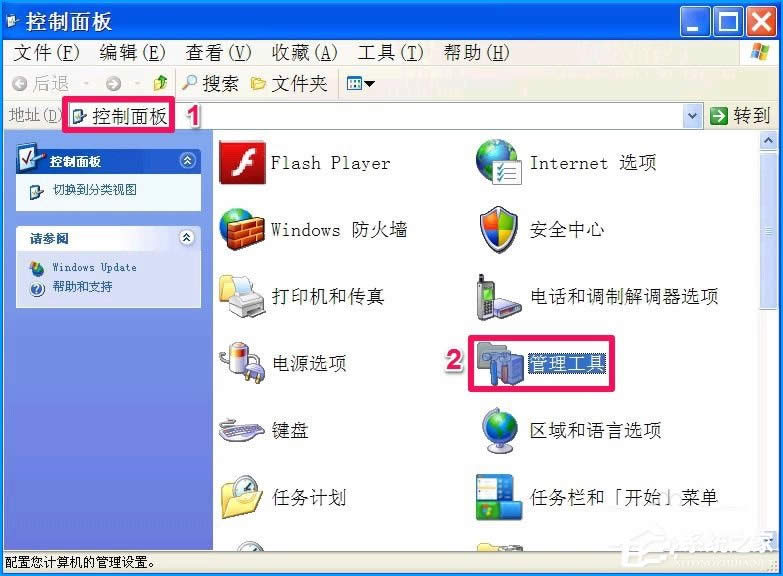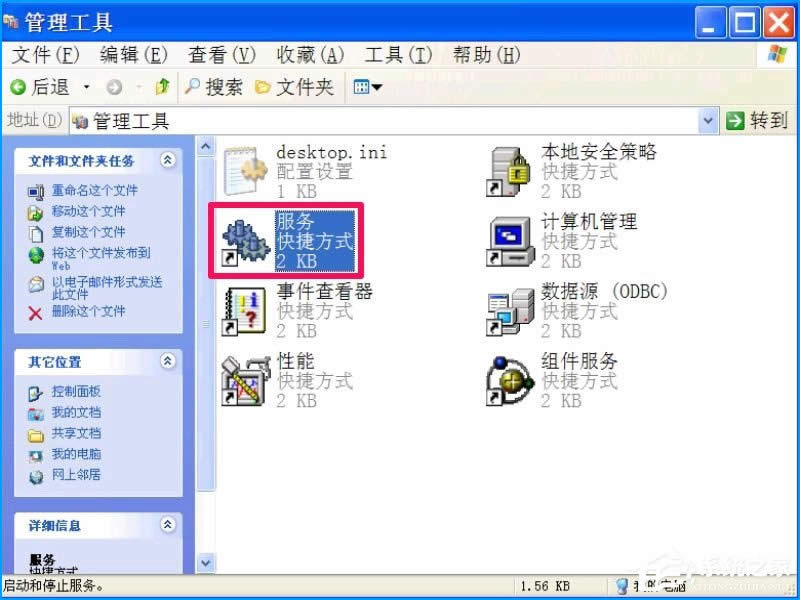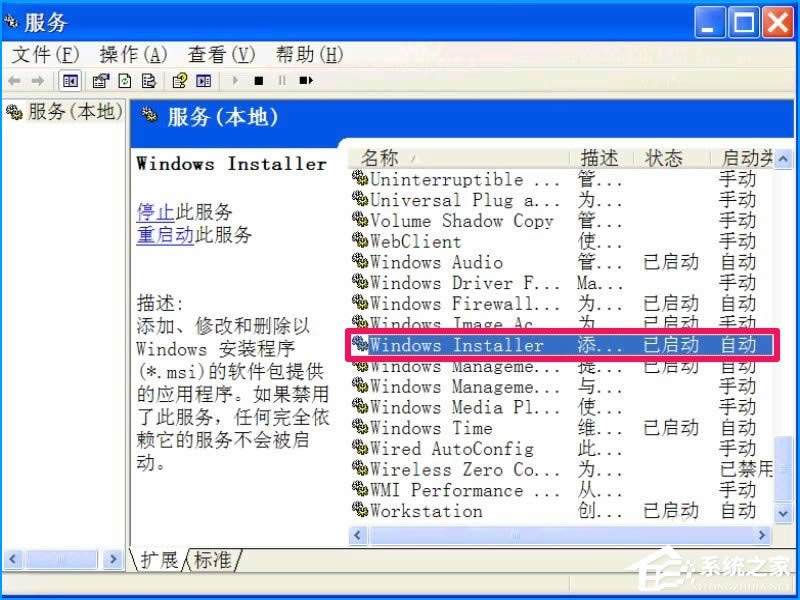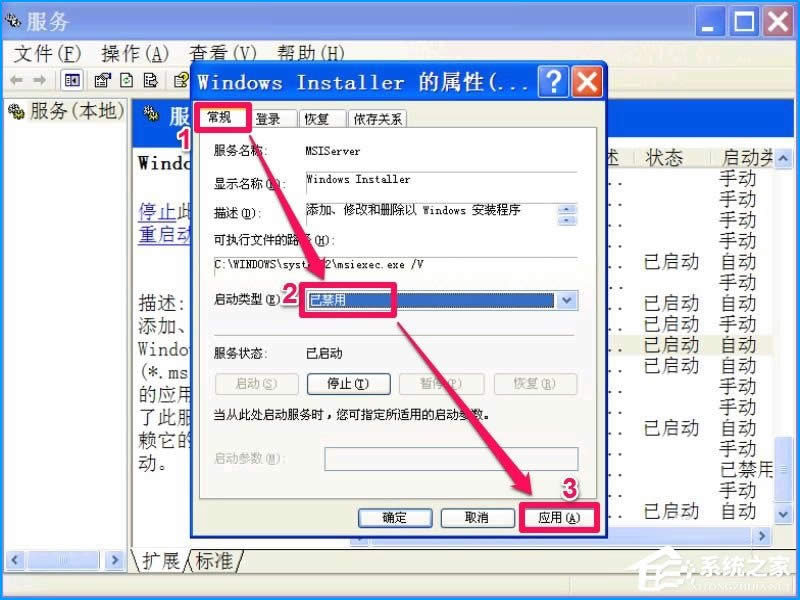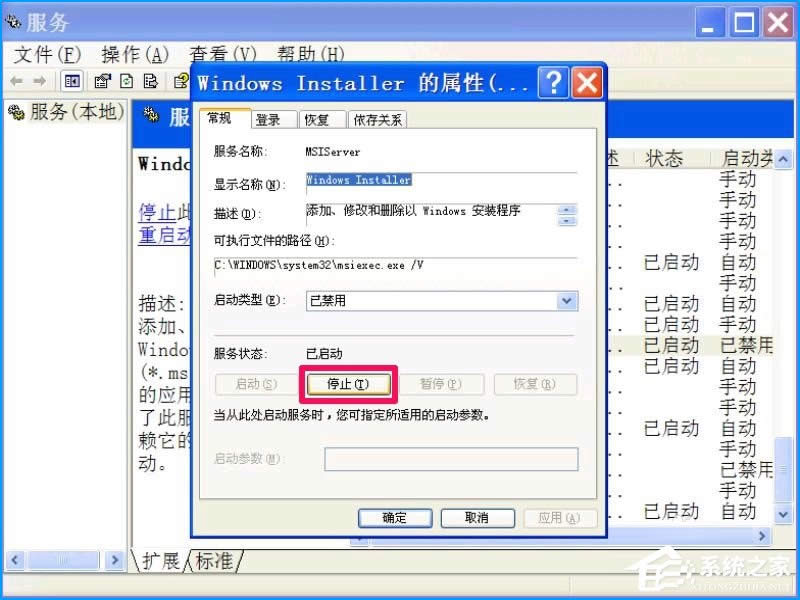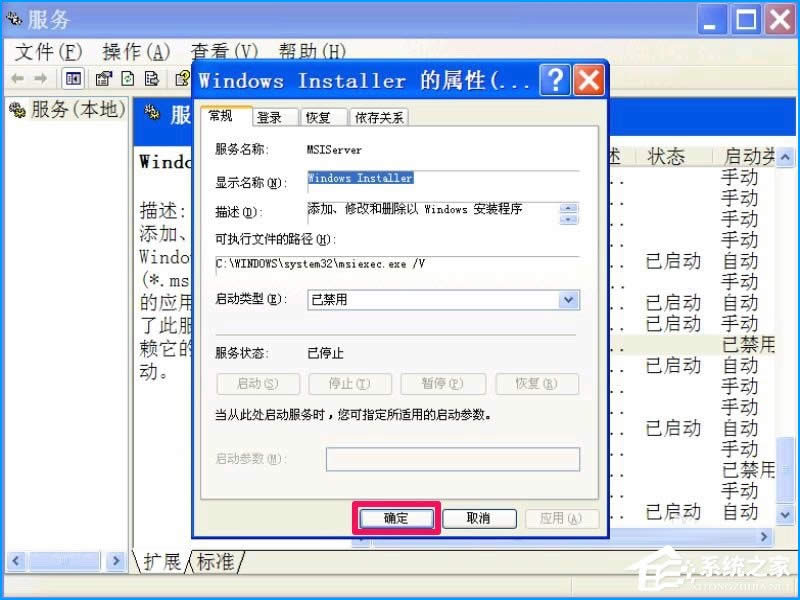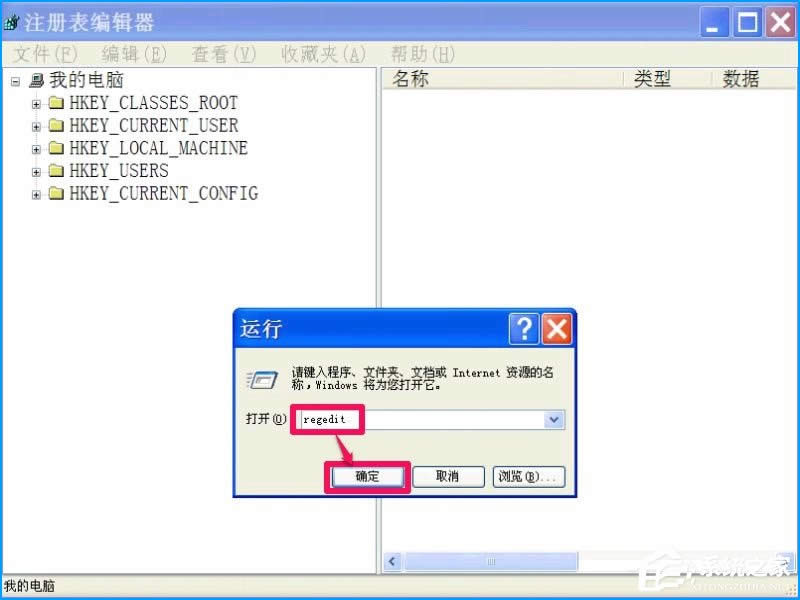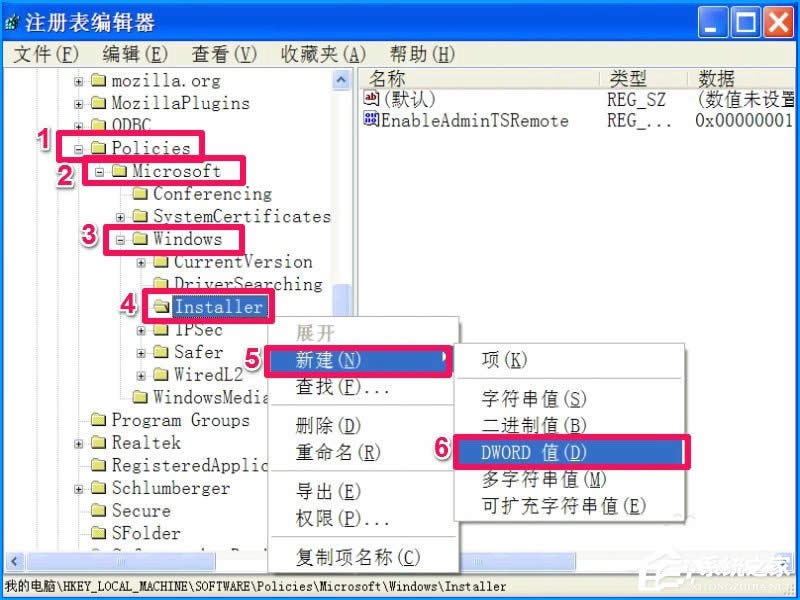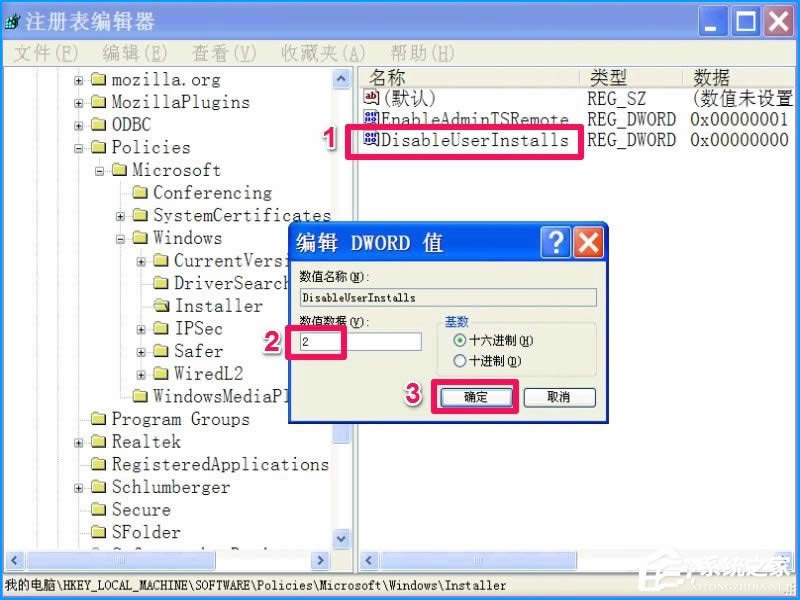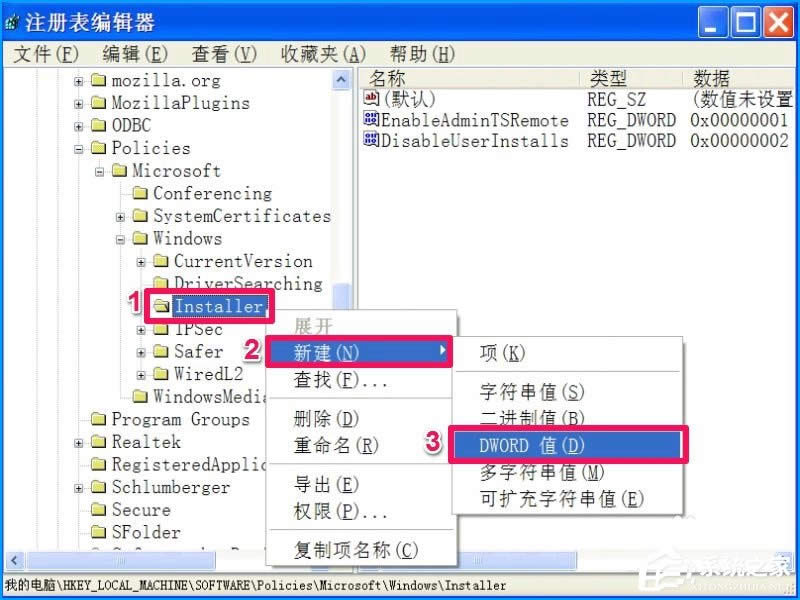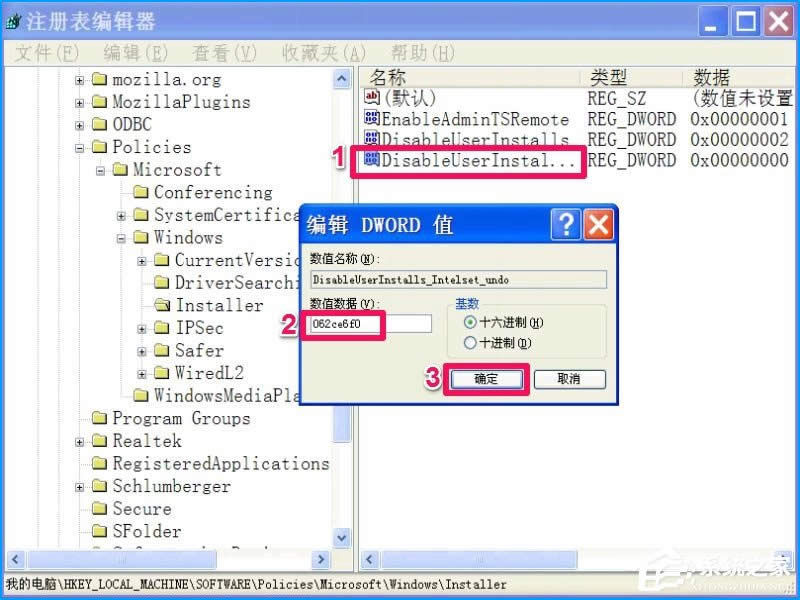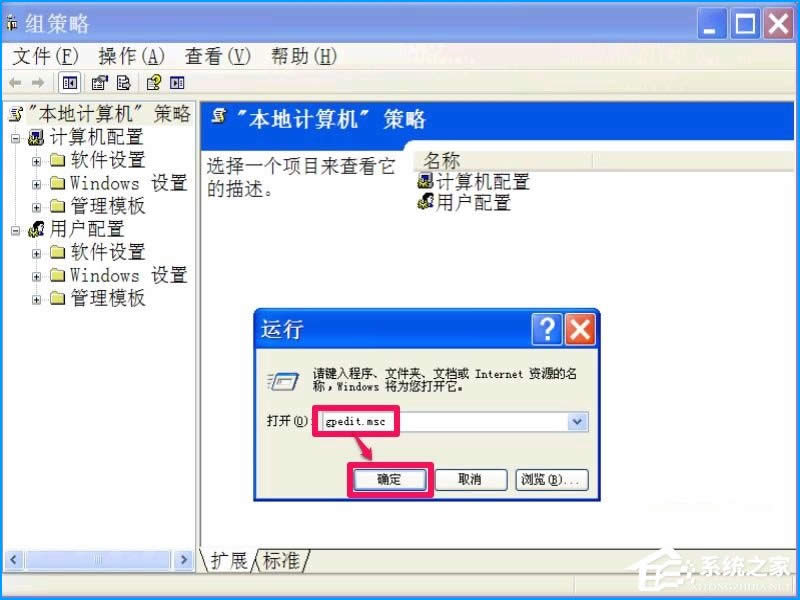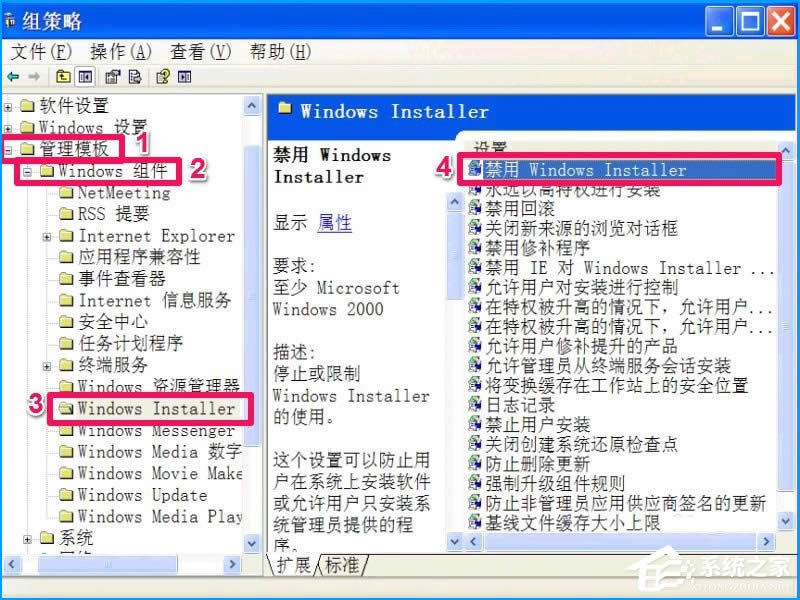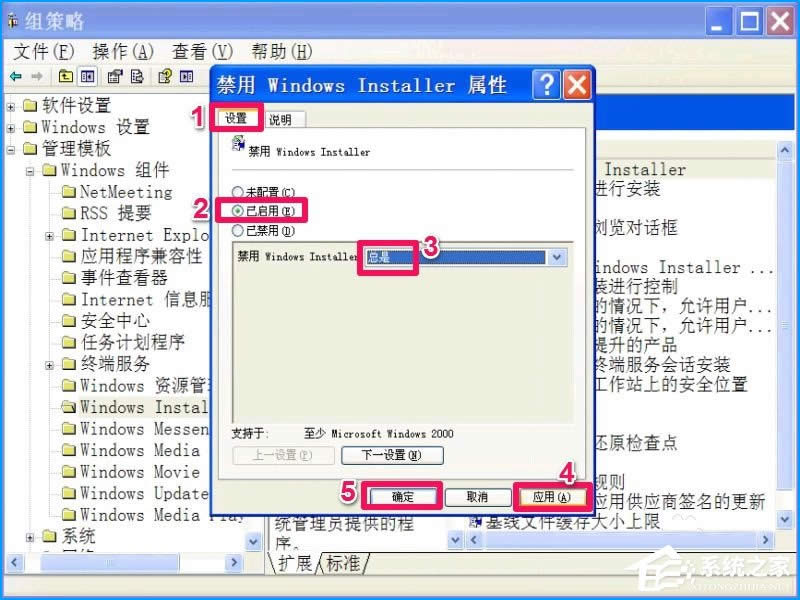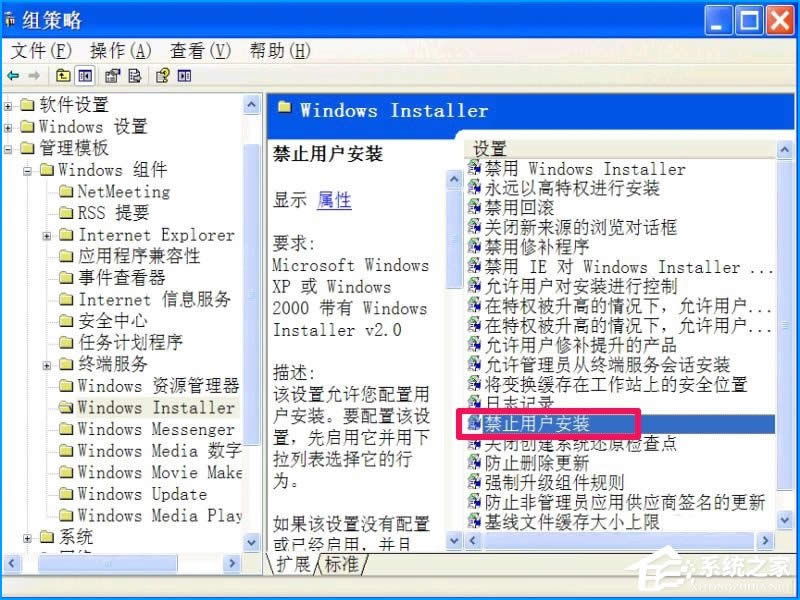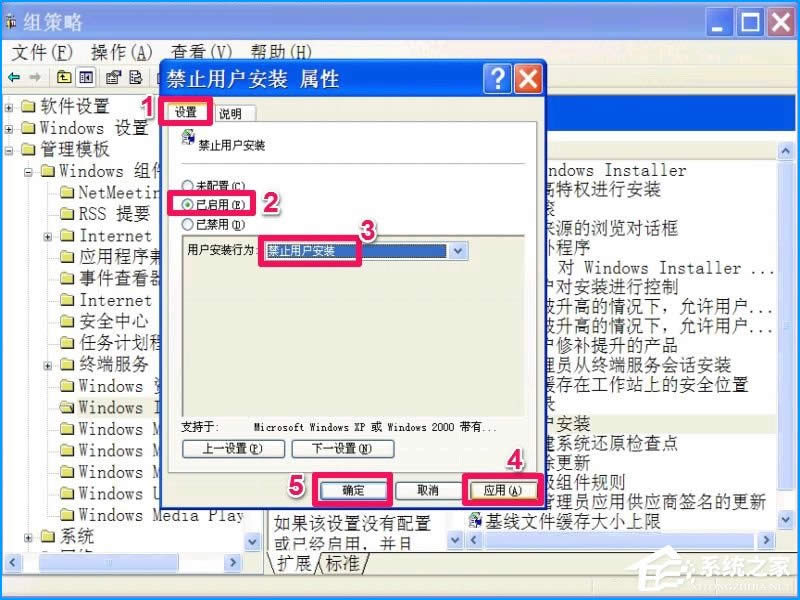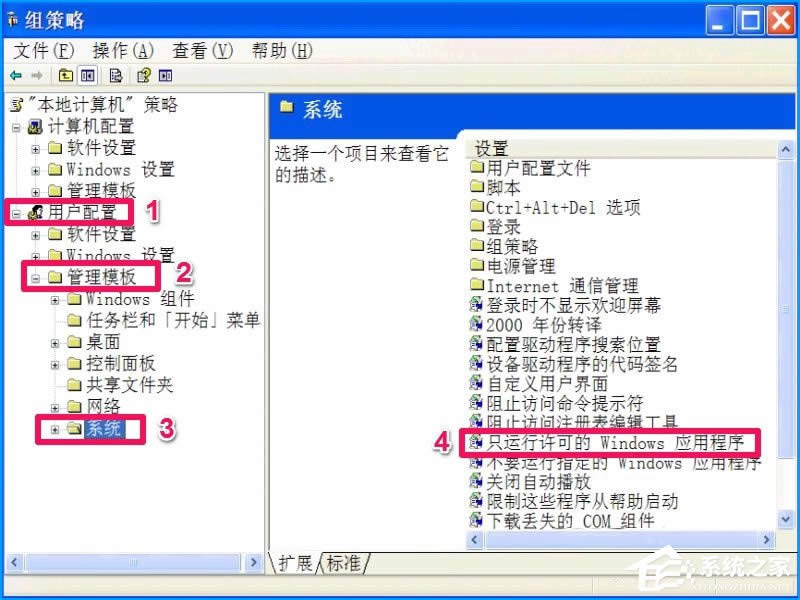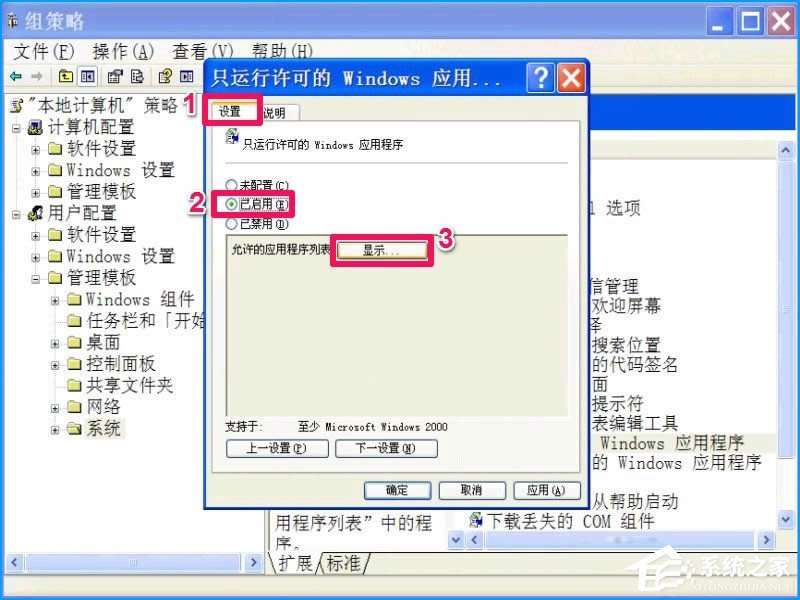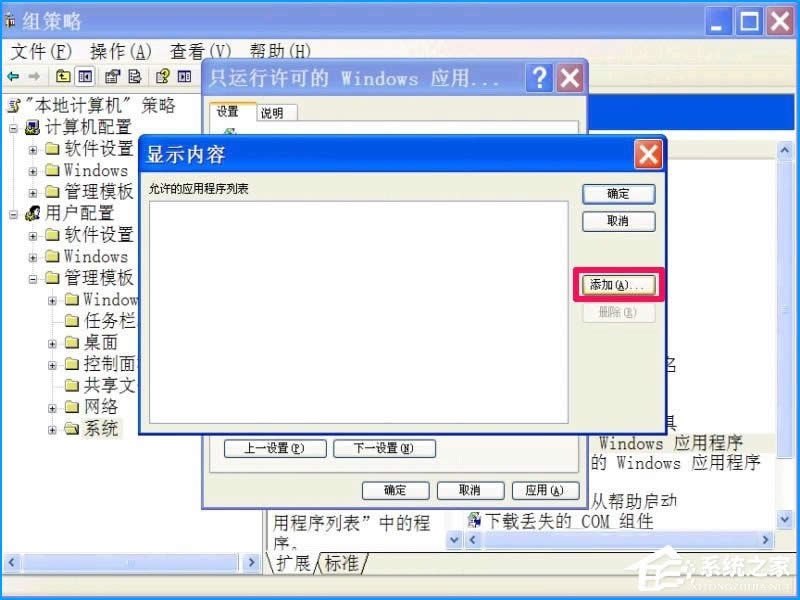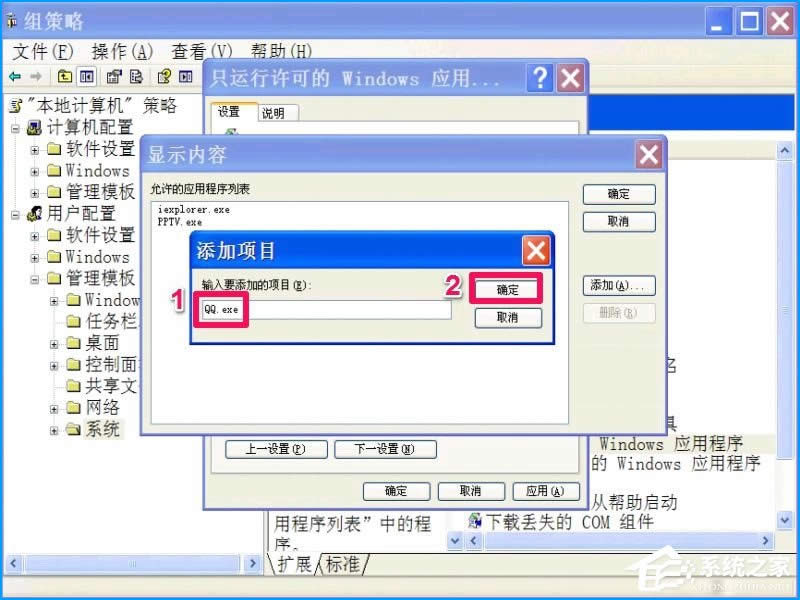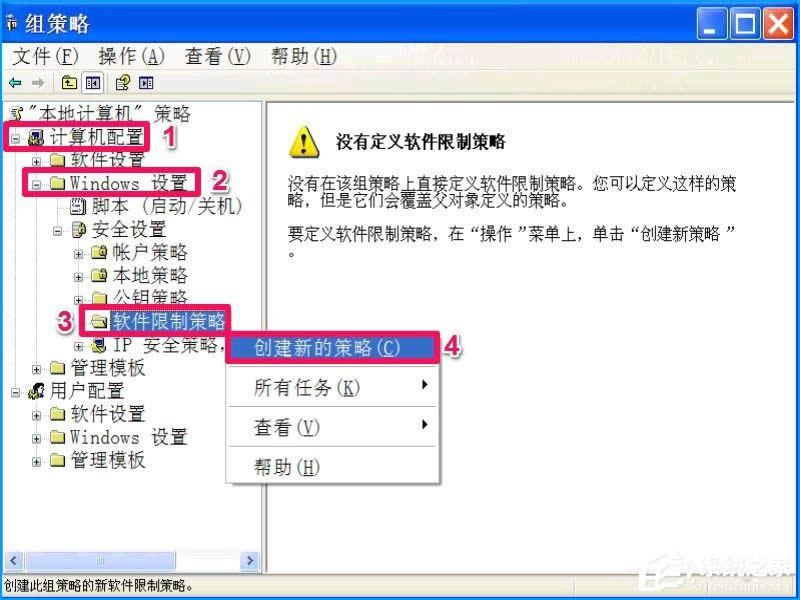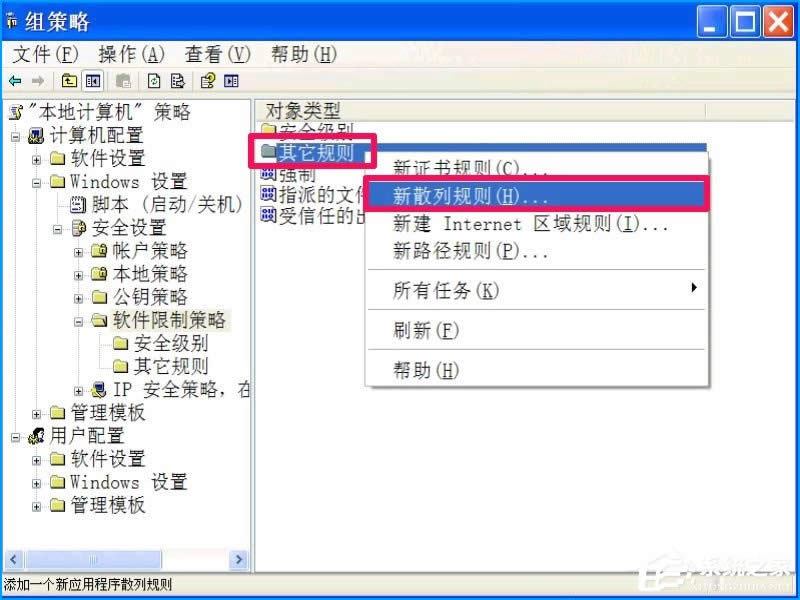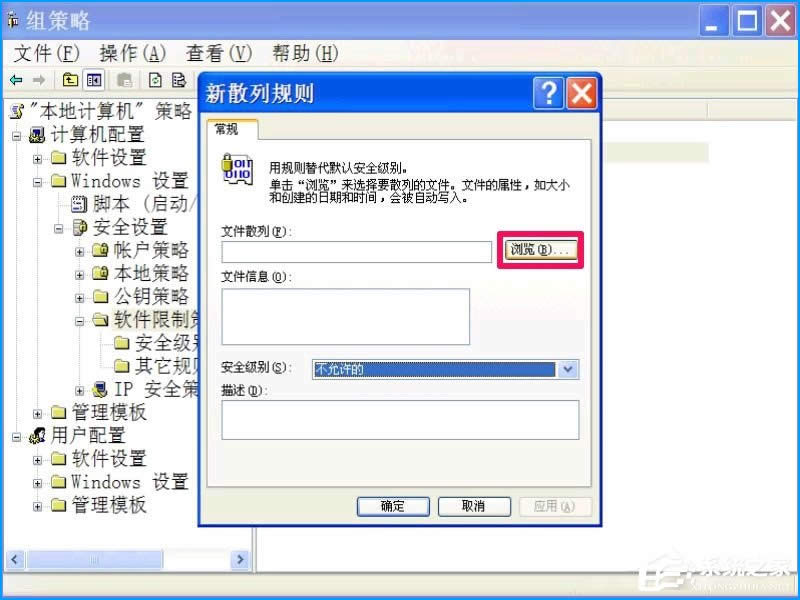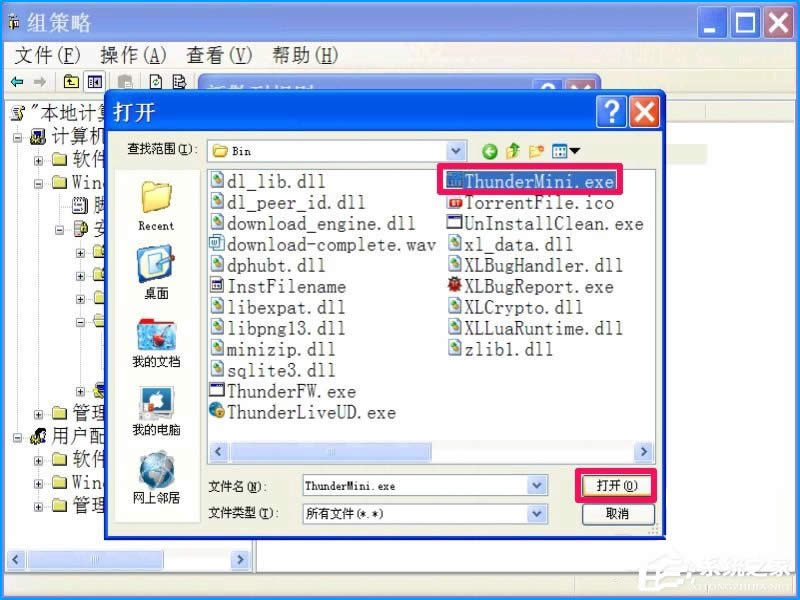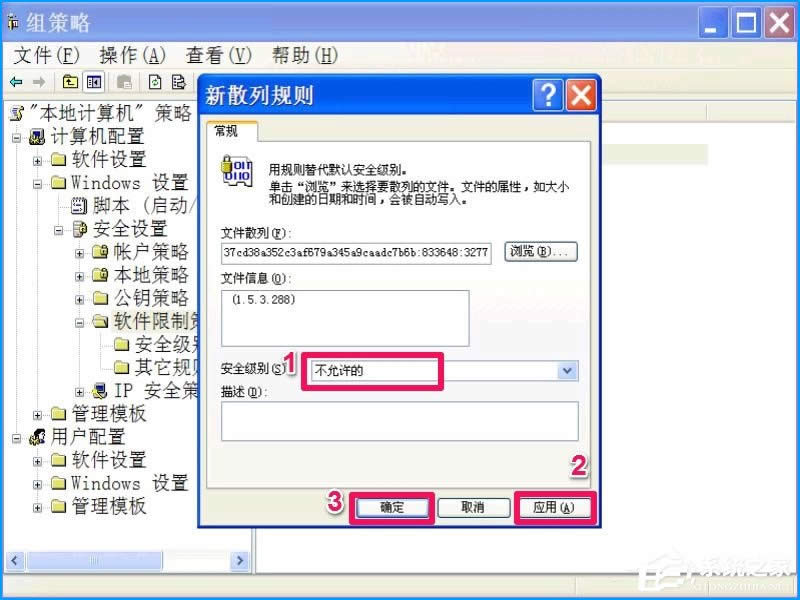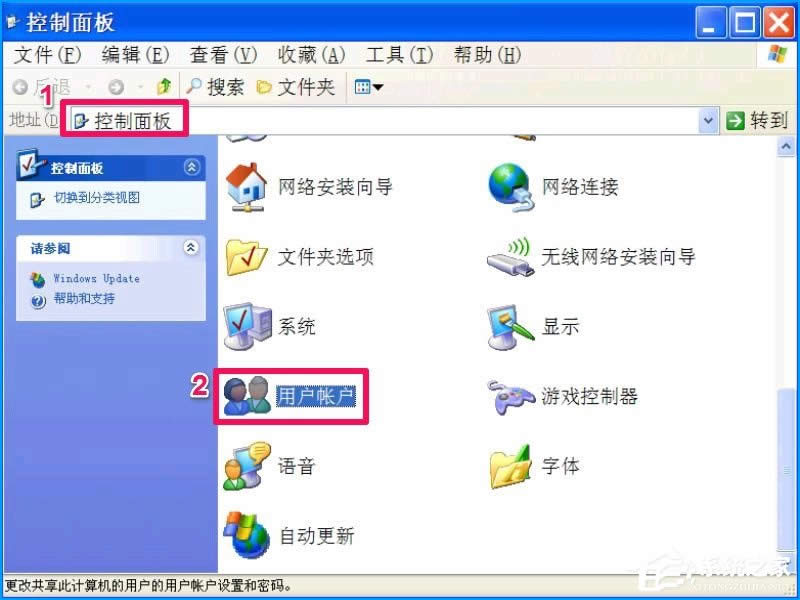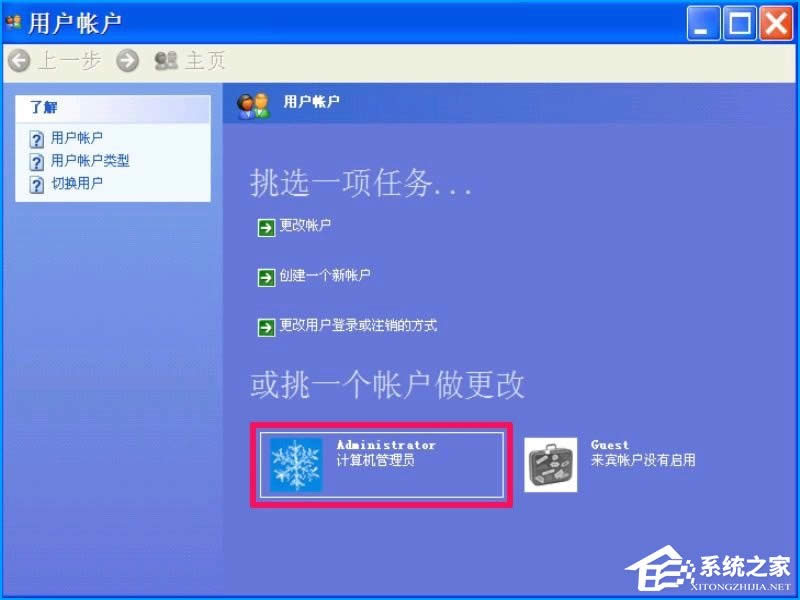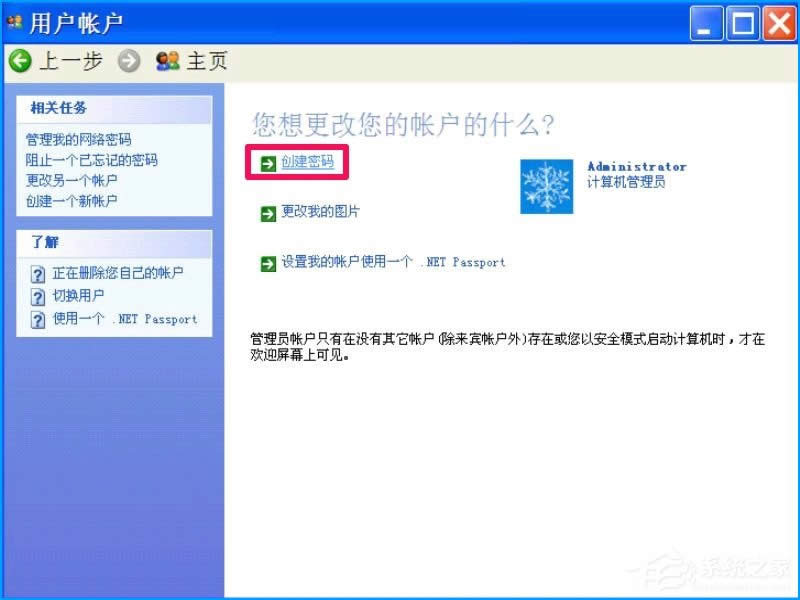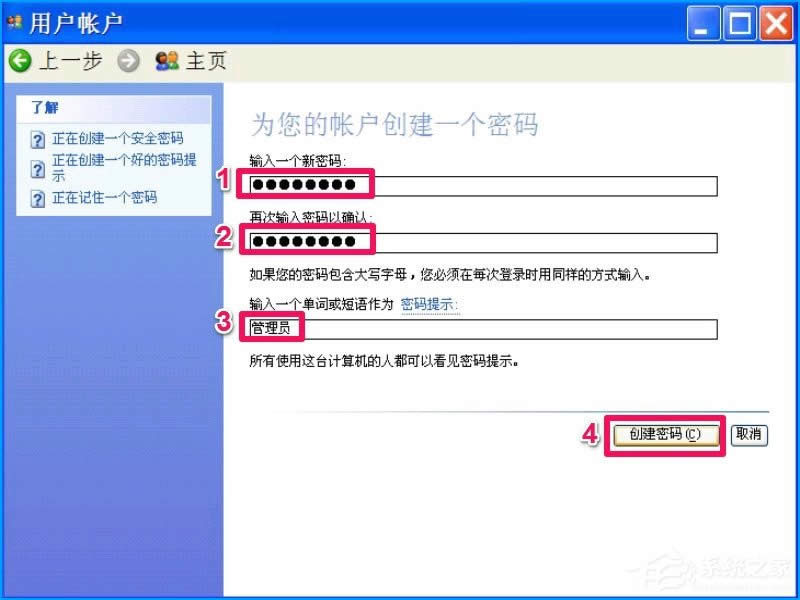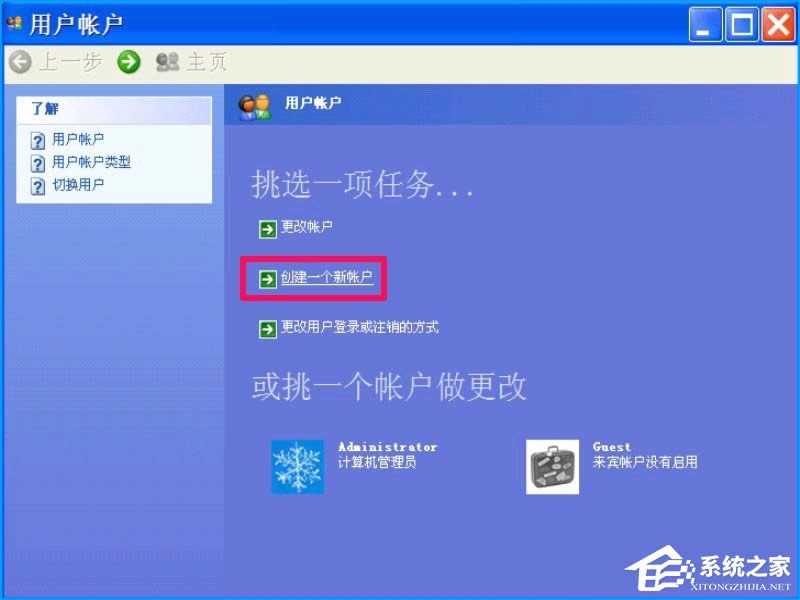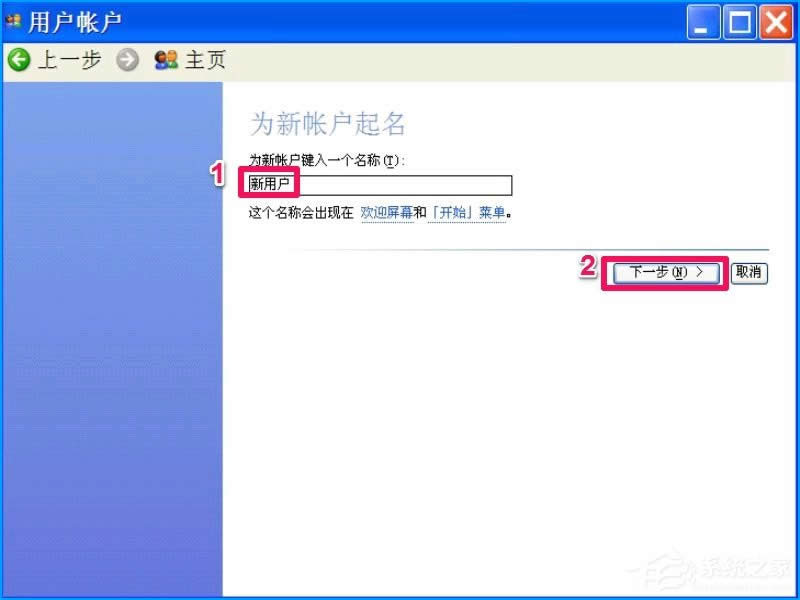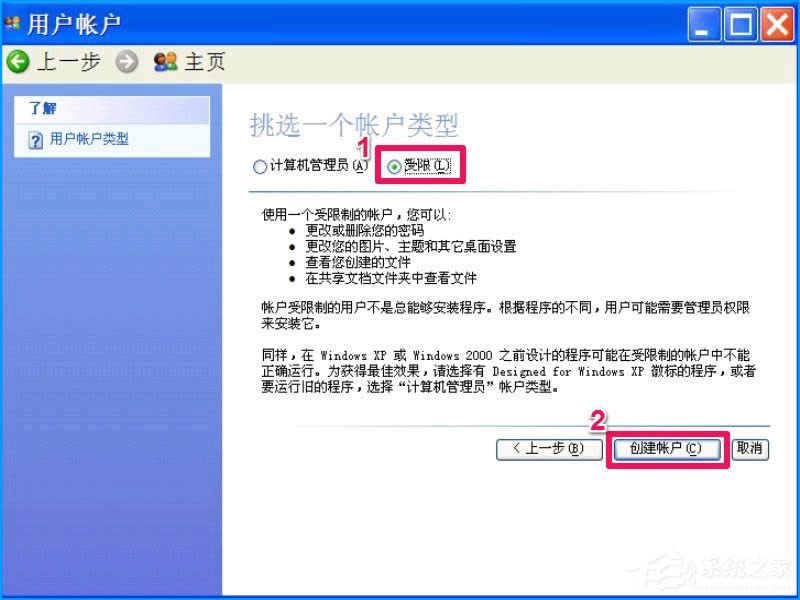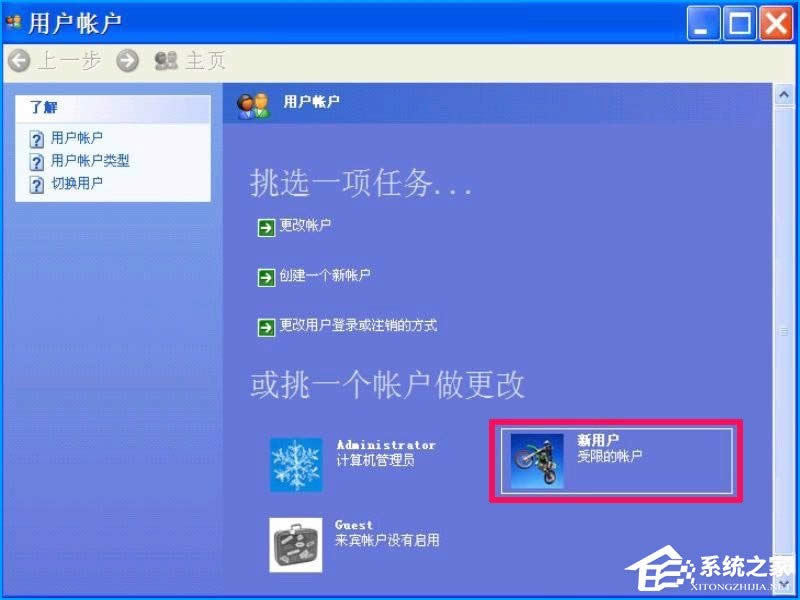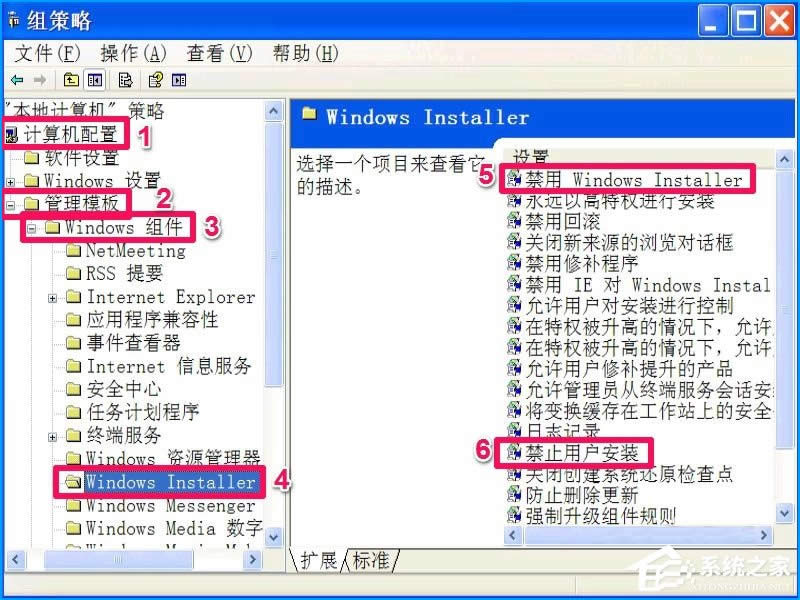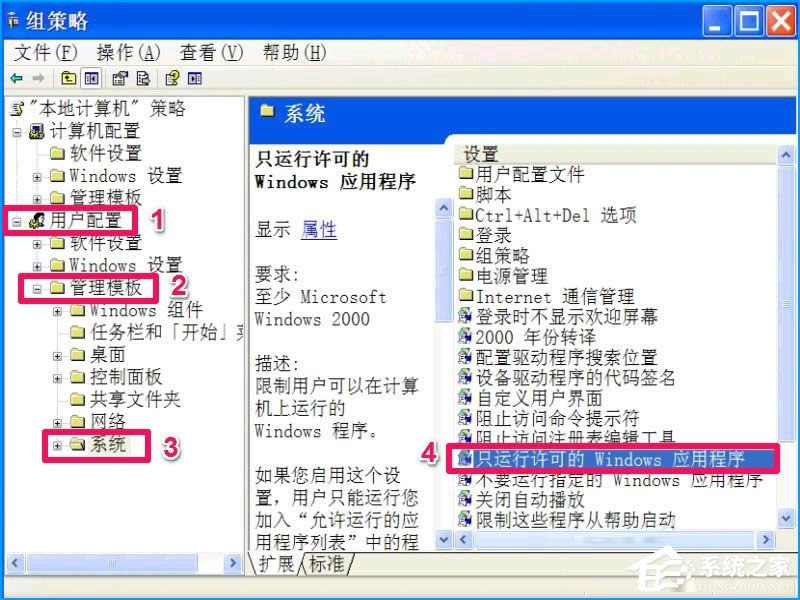XP系統如何設置防范安裝軟件?防范用戶安裝程序的辦法
發布時間:2019-02-18 文章來源:xp下載站 瀏覽:
|
Windows XP是美國微軟公司研發的基于X86、X64架構的PC和平板電腦使用的操作系統,于2001年8月24日發布RTM版本,并于2001年10月25日開始零售。其名字中“XP”的意思來自英文中的“體驗(Experience)”。該系統的默認桌面背景墻紙是Bliss,一張BMP格式的照片。是拍攝的納帕縣郊外的風景,照片中包括了高低起伏的綠山及有層積云和卷云的藍天。 XP系統如何設置禁止安裝軟件?當用戶的計算機閑置在某個地方,恰好機主又有與人方便的心理,但被使用之后發現多了好多軟件或程序,這時候,若是別人還需要使用的話,就可以使用以下方法禁止用戶安裝程序。 XP系統如何設置禁止安裝軟件? 方法一:禁用安裝服務 1、在電腦上,安裝需要安裝類型的軟件(綠色軟件除外),都需要系統的安裝服務Windows Installer才能安裝,如果禁用了Windows Installer服務,所有需要安裝的軟件就都安裝不了。 禁用Windows Installer服務的步驟是,先打開“控制面板”,找到“管理工具”這一項,打開。
2、進入管理工具窗口后,選擇“服務”這個圖標,這個就是進入系統服務的入口,雙擊打開。
3、來到“服務”窗口界面,向下拖動滾動條,找到Windows Installer這一項,雙擊打開其屬性窗口。
4、在“常規”下,將“啟動類型”設置為“已禁用”,然后按下面的“應用”按鈕確認設置。
5、然后再在“服務狀態”下,點擊“停止”按鈕,系統就會將“Windows Installer”服務停止,服務狀態變為全灰狀態,按“確定”退出窗口,禁用Windows Installer安裝服務設置完成。
方法二:注冊表禁止法 1、通過對注冊表的設置,也可以禁止軟件安裝,具體方法,先打開注冊表,使用開始菜單中的“運行”程序,輸入regedit命令,就打開了注冊表。
2、進入注冊表編輯器后,按HKEY_LOCAL_MACHINE\SOFTWARE\Policies\Microsoft\Windows\Installer此路徑定位于Installer上,然后右鍵->新建->DWORD值。
3、然后給這個新建項改名為DisableUserInstalls,改名后,雙擊此項,在編輯DWORD值窗口,將“數據數值”下的值改為2,確定。
4、然后再回到左側的Installer上,選定,右鍵->新建->DWORD值。
5、這次將名稱改為DisableUserInstalls_Intelset_undo,改好后,雙擊,同樣將“數據數值”下的數值改為“062ce6f0”,這是個十六進制值,確定,注冊表禁止安裝軟件設置方法就完成了。退出注冊編輯器窗口,重啟電腦。 如果自已以后要安裝軟件,刪除剛才新建的兩項即可。
方法三:組策略禁止法 1、除了禁用服務,設置注冊表,還可以啟用組策略設置,同樣可以達到禁止軟件安裝目的。 方法:打開開始菜單中的“運行”程序,然后輸入:gpedit.msc 命令,確定,就打開了組策略窗口。
2、進入組策略編輯器后,依次打開計算機配置->管理模板->Windows組件->Windows Installer,選定Winodws Installer項,在右側選擇“禁用Windows Installer”,雙擊。
3、進入“禁用Windows Installer”屬性框,在“設置”下,選擇“已啟用”這一項,然后在“禁用Windows Installer”右側選擇“總是”。再按“應用”與“確定”,保存并退出窗口。
4、接著選擇“禁止用戶安裝”這一項,雙擊,打開其屬性窗口。
5、在“設置”下,選擇“已啟用”這一項,在“用戶安裝的行為”右側下拉框中,選擇“禁止用戶安裝”。再按“應用”與“確定”保存并退出窗口。
6、接著在左側,依次打開用戶配置->管理模板->系統。在“系統”的右側,找到“只運行允許的Winodws程序”這一項。
7、在窗口的“設置”下,選擇“已啟用”這一項,然后在“允許的應用程序列表”右側,按“顯示”。 打開“顯示內容”窗口,再按“添加”按鈕。 在添加項目窗口,添加你允許運行的程序,按“確定”逐一添加到列表。組策略禁止安裝程序就設置完成了。
8、組策略還有一個禁止程序安裝方法:依次打開計算機配置->Windows設置->安全設置->軟件限制策略,在軟件限制策略上右鍵,選擇“創建新的策略”。
9、然后在右側選擇“其它規則”右鍵,點擊“新散列規則”這項,進入其窗口后,點擊“瀏覽”按鈕,加載你要禁止安裝或使用的程序。
10、找到你要禁止的程序后,按“打開”,例如要禁用“迷你迅雷”程序,加載后,在安全級別下拉框,選擇“不允許”,按“應用”與“確定”,保存并退出設置,以后,你所禁止的程序就無法安裝或運行了。
方法四:添加新用戶帳戶法 1、添加一個新的用戶帳戶,把這個帳戶供其它人使用,這也是一個禁止別人安裝程序的一個好方法。 方法:先打開控制面板,在其中找到并打開“用戶帳戶”這一項。
2、進入用戶帳戶后,如果之前的電腦沒有設置管理員帳戶,必須先設置管理員帳戶,就用Administrator作管理員帳戶,打開它,先給它添加密碼,兩次輸入密碼,再輸入一個提示詞,點“創建密碼”,就能創建管理員帳戶。
3、返回后,然后再“創建一個新帳戶”,給新用戶起個名,如“新用戶”,按“下一步”。
4、在選擇用戶類型界面里,選擇“受限”類型,確認設置好后,按“按創建帳戶”,一個新用戶就創建完成了,以后其它人就用這個帳戶登錄。
5、設置好帳戶后,還可以對其設置程序安裝權限,方法,打開組策略,依次打開計算機配置->管理模板->Windows組件->Windows Installer,選定Winodws Installer項,在右側選擇“禁用Windows Installer”,以及“禁止用戶安裝”這一項,雙擊打開,設置其屬性為“已啟用”即可,具體方法上面以講過。
6、按著依次打開用戶配置->管理模板->系統。在系統的右側,找到“只運行允許的Winodws程序”這一項,在里面添加允許運行的程序,上面也已經介紹過,不再講述。
以上方法便是在XP系統中禁止安裝軟件的方法,篇幅較長,用戶可以選擇一個自己喜歡的方法進行操作。 Windows XP服役時間長達13年,產生的經濟價值也較高。據評測機構StatCounter的統計,2017年1月,在中國范圍內,該系統的占有率為17.79%。主要原因是“習慣XP系統”而不愿意對其升級。 部分殺毒軟件推出了諸如“XP盾甲”之類的服務,以提高系統安全性。 |
相關文章
下一篇:XP如何打開任意端口?